Suche
-
Neue Artikel
Kategorien
Welches Format haben eigentlich die Bilder und Videos in der Instagram Story? Welche Größe und Auflösung sollte ein Bild oder ein Video für die Instagram Story haben? Bei Instagram gibt es jetzt schon seit einiger Zeit die sogenannten Stories in denen man schnell und einfach Dinge aus seinem Alltag posten kann, die dann automatisch nach 24 Stunden gelöscht werden. Wer gelegentlich mal das eine oder andere Foto oder Video in die Story postet, der hat sich vielleicht schon einmal gefragt, was ist eigentlich die perfekte Größe für die Instasgram Story und welche Auflösung dürfen die Fotos und Videos maximal für die Story haben? Sowohl aus der Aufnahme als auch aus dem Upload geht nicht hervor, was eigentlich das passende Format und die perfekte Größe für die Instagram-Story ist. Solltest Du dir also gerade die gleiche Frage stellen, dann kann dir dieser Ratgeber sicher weiterhelfen.
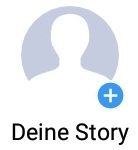 Die Inhalte in der Story werden alle im Hochformat hochgeladen. Genauer gesagt werden die Bilder und Videos im 9:16 Format hochgeladen. Die maximale Auflösung beträgt aktuell 1080×1920 Pixel, also Full-HD-Auflösung.
Die Inhalte in der Story werden alle im Hochformat hochgeladen. Genauer gesagt werden die Bilder und Videos im 9:16 Format hochgeladen. Die maximale Auflösung beträgt aktuell 1080×1920 Pixel, also Full-HD-Auflösung.
Wenn Du das Foto oder Video für die Instagram Story direkt in der App aufnimmst, dann wird dieses automatisch in der „perfekten Größe“ aufgenommen und in deine Story hochgeladen. Wenn Du Bilder aus der Galerie in deine Story hochlädst, dann werden die Inhalte von der Instagram-App automatisch auf die richtige Größe und Auflösung zugeschnitten, sofern notwendig. Auch wenn die App hier erfahrungsgemäß eine ganz gute Arbeit leistet, so empfiehlt es sich meistens die Bilder vorher über eine App auf die richtige Größe zuzuschneiden und dann bei Instagram in der richtigen Größe zu posten.
Zur Bearbeitung der Bilder bietet sich neben Allround-Bildbearbeitungsapp wie Photoshop beispielsweise auch die App namens „Snapseed“ an (gibt es sowohl für Android als auch für iOS/iPhone). Die App ist einfach zu bedienen und liefert gute Ergebnisse.
Hat sich an der Bildgröße oder Videogröße bei der Instagram Story inzwischen etwas geändert? Sollte es einen eue „perfekte Größe und Auflösung“ für die Story-Inhalte geben, dann hinterlasse uns gerne einen kurzen Kommentar und wir werden die Informationen in diesem Artikel aktualisieren.
So kannst Du bei Instagram die neuen Story Highlights nutzen und erstellen.
Wenn man in WhatsApp blockiert ist, kann man die Person dann noch anrufen? Hat die Blockierung in WhatsApp eine Auswirkung auf die Calls-Funktion? Über WhatsApp kann man jetzt schon seit einigen Monaten telefonieren und die Anrufe sind vollkommen kostenlos, einzige Voraussetzung dafür ist eine aktive Internetverbindung. Die WhatsApp Calls können direkt aus der App heraus durchgeführt werden und lassen sich sehr einfach bedienen. Der eine oder andere Nutzer fragt sich vielleicht, wenn man in WhatsApp blockiert ist, kann man dann noch anrufen? Was passiert, wenn man in WhatsApp blockiert wird und jemanden anrufen möchte?
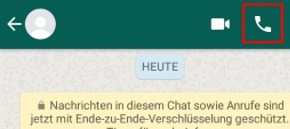 Wenn Du jemanden in WhatsApp blockierst, dann kann die Person dich nicht mehr über WhatsApp Calls anrufen. Zwar hört der Anrufer in WhatsApp weiterhin ein Freizeichen trotz der Blockierung, allerdings wird der Anruf niemals bei dir angekommen. Auch kannst Du nicht sehen, wann und wie oft dich ein blockierter Kontakt über die WhatsApp Calls Funktion angerufen hat.
Wenn Du jemanden in WhatsApp blockierst, dann kann die Person dich nicht mehr über WhatsApp Calls anrufen. Zwar hört der Anrufer in WhatsApp weiterhin ein Freizeichen trotz der Blockierung, allerdings wird der Anruf niemals bei dir angekommen. Auch kannst Du nicht sehen, wann und wie oft dich ein blockierter Kontakt über die WhatsApp Calls Funktion angerufen hat.
Die Blockierung in WhatsApp hat natürlich nur Auswirkungen auf die Anrufe über die Calls-Funktion. Ein normaler Anruf über das Mobilfunknetz kommt weiterhin durch. Die Blockierung in WhatsApp hat keine Auswirkungen auf die Sperrliste für Anrufe in den Telefon-Einstellungen unter Android und iOS (iPhone).
Hat sich an dem Verhalten von den WhatsApp Anrufen bei einer Blockierung inzwischen etwas geändert und bekommt man neuerdings statt einem Freizeichen ein Besetztzeichen zu hören? Sollte sich hier etwas verändert haben, dann hinterlasse uns gerne einen Hinweis in den Kommentaren und wir werden die Information hier zeitnah ergänzen. Kann man in WhatsApp eigentlich eine Blockierung umgehen und wenn ja, wie genau funktioniert das unter Android oder iOS?
Warum hängt mein Android-Handy bei der Meldung „App wird optimiert“? Wer ein halbwegs aktuelles Android-Smartphone nutzt, der bekommt immer mal wieder System-Updates zum Download angeboten. Wenn man die Update-Dateien herunterlädt und das Update auf dem Handy installiert, dann werden nach einem Neustart häufig die installierten Apps optimiert. Dabei erscheint nach dem ersten Booten die Meldung „App wird optimiert“ und je nachdem wie viele Apps man installiert hat, kann der Vorgang einige Zeit in Anspruch nehmen. In der letzten Zeit kam es bei uns mehrfach zu dem Problem, dass sich die App-Optimierung aufgehängt hat. Dadurch hängt sich das komplette Handy auf und startet nicht. Stellt sich die Frage, was tun wenn die Optimierung der Apps hängt?
Wenn das Handy bei „App wird optimiert“ hängt, dann solltest Du als erstes ein wenig Geduld haben und abwarten. Manchmal kommt es vor, dass der Vorgang bei einigen Apps etwas länger braucht, während andere Apps im Bruchteil einer Sekunde optimiert werden. Sollte sich auch nach einigen Minuten noch nichts ändern und die App-Optimierung weiterhin bei der gleichen App hängen, dann hat bei uns in der Vergangenheit immer ein „harter Neustart“ weitergeholfen. Hängt das Handy also für 10 bis 20 Minuten bei „App wird optimiert“ und es ist kein Fortschritt mehr zu sehen, dann kannst Du dein Handy durch eine Tastenkombination hart neustarten. Dazu drückst und hältst Du einfach für rund 10 bis 15 Sekunden die Power-Taste von deinem Handy fest und wartest bis sich das Handy ausschaltet. Anschließend sollte das Handy ausgeschaltet sein und Du kannst das Gerät ganz normal wieder starten und hochfahren. Im zweiten Anlauf funktioniert die App-Optimierung dann plötzlich ohne Probleme und man kann das Handy nach dem Software-Update wieder wie gewohnt nutzen.
Hast Du ähnliche Erfahrungen mit der App-Optimierung nach einem Android-Update gemacht? Haben wir andere Tricks und Lösungsansätze weitergeholfen?
Du möchtest auf deinem Samsung Galaxy S9 die automatischen Updates deaktivieren? Du möchtest verhindern, dass im Hintergrund die Android-Updates automatisch heruntergeladen und installiert werden? Egal ob Du ein Samsung Galaxy S9, Galaxy S8 oder aber auch ein Galaxy S7 oder Galaxy A5 nutzt, für die Samsung Smartphones erscheinen regelmäßige Updates, die meist nicht nur neue Features mitbringen sondern auch bekannte Fehler und Sicherheitslücken beheben. Wie am PC unter Windows kann man auch unter Android die automatischen Updates aktivieren. Dabei kann man nicht nur den Download der Update-Dateien automatisch im Hintergrund ablaufen lassen, sondern es gibt auch die Möglichkeit geplante Software-Updates durchzuführen. In diesem Ratgeber erklären wir dir, wie Du die automatischen Updates beim Samsung Galaxy Smartphone abschalten kannst.
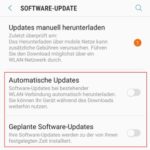 Standardmäßig sind die meisten Samsung Galaxy Smartphones so eingerichtet, dass man sowohl vor dem Download der Update-Dateien als auch vor der Installation der Android-Updates eine Benachrichtigung erhält, der man erst einmal zustimmen musst. Solltest du das geändert haben, dann kannst Du die automatischen Android-Updates folgendermaßen beim Samsung Galaxy deaktivieren.
Standardmäßig sind die meisten Samsung Galaxy Smartphones so eingerichtet, dass man sowohl vor dem Download der Update-Dateien als auch vor der Installation der Android-Updates eine Benachrichtigung erhält, der man erst einmal zustimmen musst. Solltest du das geändert haben, dann kannst Du die automatischen Android-Updates folgendermaßen beim Samsung Galaxy deaktivieren.
Die automatischen Android System-Updates sind übrigens nicht zu verwechseln mit den App-Updates. Um die App-Updates kümmert sich der Google Play Store. Möchtest Du die automatischen App-Updates deaktivieren, dann musst Du dies über die Einstellungen der Play Store-App machen.
Wie lang dürfen eigentlich Videos für den WhatsApp Status sein? Wie viel Sekunden kann ich ein Video aufnehmen, um es noch in meinem WhatsApp Status posten zu können? Bei WhatsApp gibt es jetzt schon seit einigen Monaten einen neuen Status in dem man anders als früher nicht mehr nur einen simplen Text-Status posten kann, sondern man kann in dem neuen WhatsApp-Status jetzt Bilder und Videos posten. Der Status ist jetzt vergleichbar mit den Stories bei Instagram, wo man auch schnell und einfach seine Eindrücke aus dem Alltag teilen kann, die dann nach einer gewissen Zeit automatisch gelöscht werden.
Während die maximale Länge von Videos bei Instagram aktuell bei 15 Sekunden liegt, kann man in den WhatsApp Status aktuell Videos mit einer Länge von 30 Sekunden posten. Das Limit bei der Videolänge für den WhatsApp Status gilt natürlich sowohl für die Android- als auch für die iOS-Version.
Aktuell gibt es nach unserer Recherche keinen Trick mit dem man längere Videos in den WhatsApp Status posten kann. Die maximale Länge der Videos beträgt wie erwähnt 30 Sekunden pro Video und das Limit sich auch nicht umgehen. Wenn Du längere Videos in deinen Status posten möchtest, dann solltest Du die Videos in mehrere Teile aufsplitten und dann einzeln in deinen Status hochladen. Da Videos in dem Status nacheinander abgespielt werden, ist das jetzt auch nicht so schlimm.
Vermutlich wird an der maximale Videolänge für den WhatsApp Status früher oder später noch etwas geändert, sodass man vielleicht auch längere Videos als die 15 Sekunden in einem Stück posten kann. Hat sich an der maximalen Länge der Videos inzwischen etwas geändert oder gibt es einen Trick mit dem man neuerdings doch längere Videos posten kann?
Wieso kann ich mit meinem Android-Handy keine Bilder downloaden? Warum kann ich keine Bilder aus dem Internet runterladen und speichern? Wenn es unter Android zu Problemen mit den Bilder-Download kommt, dann kann das an verschiedenen Ursachen liegen. Manchmal liegt es einfach an der eigenen Internetverbindung, manchmal ist nicht ausreichend freier Speicherplatz auf dem Handy vorhanden und manchmal ist es ein Bug in der Browser-App. Wenn Du gerade versuchst ein Bild aus dem Internet herunterzuladen und es funktioniert nicht, dann könnten dir unsere Tipps aus diesem Ratgeber vielleicht weiterhelfen.
Wenn Du keine Bilder aus dem Internet downloaden kannst, dann solltest Du die folgenden Dinge überprüfen.
Wenn gar nichts hilft, dann könntest Du das Bild auch darüber speichern und herunterladen, in dem Du dir einen Screenshot von dem Bild machst. Öffne dazu einfach das Bild im Browser und drücke die Tastenkombination für den Screenshot. Anschließend landet der Screenshot mit dem Bild in deiner Galerie-App.
Ist bei WhatsApp das Profilbild sichtbar, wenn man blockiert wurde? Können andere Nutzer mein Profilbild sehen, wenn ich sie blockiert habe? Wenn man jemanden in WhatsApp blockiert, dann hat das verschiedenste Auswirkungen. Wenn dir ein blockierter Nutzer eine Nachricht schreibt, dann wir dir diese Nachricht nicht angezeigt. Doch wie sieht es eigentlich mit der Sichtbarkeit von dem Profilbild für geblockte Kontakte aus? Da wir vermutlich nicht alleine mit der Frage sind, findest Du hier die Antwort darauf.
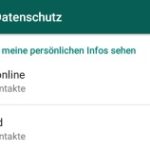 Wenn Du jemanden in WhatsApp blockierst, dann ist dein Profilbild nicht mehr sichtbar und derjenige bekommt auch keine Aktualisierungen mehr von dem Profilbild angezeigt. Aktuell ist es so, dass man nach der Blockierung zwar noch das bereits heruntergeladene Profilbild sehen kann, also das was vor der Blockierung eingestellt war, allerdings nicht mehr die neuen aktualisierten Profilbilder.
Wenn Du jemanden in WhatsApp blockierst, dann ist dein Profilbild nicht mehr sichtbar und derjenige bekommt auch keine Aktualisierungen mehr von dem Profilbild angezeigt. Aktuell ist es so, dass man nach der Blockierung zwar noch das bereits heruntergeladene Profilbild sehen kann, also das was vor der Blockierung eingestellt war, allerdings nicht mehr die neuen aktualisierten Profilbilder.
Nach unserer Recherche gibt es aktuell keinen Trick mit dem man das WhatsApp Profilbild trotz einer Blockierung sehen kann. Sofern Du ein zweites Handy bzw. eine Handynummer hast, dann könntest Du die Person auf deinem zweiten Handy als Kontakt im Adressbuch einspeichern und dir dann das Profilbild über WhatsApp anschauen. Dies funktioniert aber auch nur, wenn der Kontakt in den Datenschutz-Einstellungen die Sichtbarkeit auf sein Profilbild auf „Jeder“ stehen hat. Wenn die Einstellung auf „Meine Kontakte“ steht, dann bekommst Du das Profilbild nur zu Gesicht, wenn der Kontakt deine zweite Nummer zu seinem Adressbuch hinzugefügt und damit bei WhatsApp „addet“.
Gibt es inzwischen doch einen Trick mit dem man sich das Profilbild trotz einer Blockierung anschauen kann? Sollte sich bei dem Thema zwischenzeitlich etwas geändert haben, dann hinterlasse uns gerne einen Hinweis im Kommentarbereich.
Wieso leuchtet die LED von meinem Android-Handy die ganze Zeit? Was kann ich tun, wenn die Status-LED von meinem Handy nicht aus geht, obwohl keine Benachrichtigung vorliegt? Es gibt inzwischen eine ganze Reihe von Android-Handys mit einer Benachrichtigungs-LED. Die LED über dem Bildschirm leuchtet unter anderem dann, wenn eine Benachrichtigung vorliegt. Da die LED meist mehrfarbig ist, kann man die LED in verschiedenen Farben blinken lassen, je nachdem von welcher App die Benachrichtigung angezeigt wird. Manchmal kommt es zu dem Problem und die LED leuchtet die ganze Zeit. Was hier meistens hilft um das Problem zu beheben, dass erklären wir in diesem Ratgeber.
Wenn die LED von deinem Android-Handy die ganze Zeit leuchtet und nicht aus geht, dann könnte das zum einen daran liegen, dass gerade noch Benachrichtigungen geöffnet sind, und zum anderen wenn das Handy am Ladekabel hängt und voll aufgeladen ist. Die LED beim Akku aufladen kannst Du übrigens über eine App wie den Light Manager deaktivieren.
Wenn beides nicht zutrifft und die Status-LED weiterhin die ganze Zeit leuchtet, dann könnte das auch ein Bug sein. In dem Fall solltest Du folgendes probieren.
Wenn gar nichts hilft dann kannst Du die LED-Anzeige auch unter den „Einstellungen“ und „Anzeige“ deaktivieren. Kennst Du weitere Ursachen, wenn bei einem Android-Handy die LED ständig leuchtet oder blinkt?